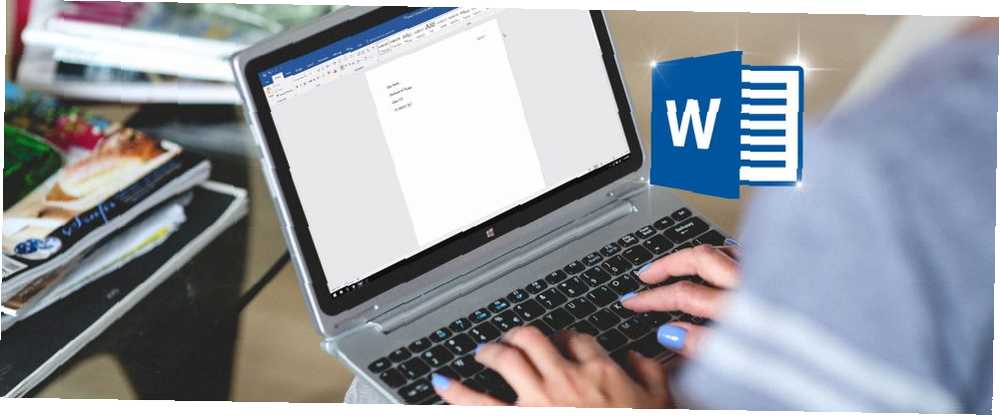
Gabriel Brooks
0
2260
231
At dømme efter antallet af skrivefejl, du kan finde i formelle dokumenter 10 skabeloner, der sparer tid på kontoret 10 skabeloner, der sparer tid på kontoret Er der dokumenter, du skriver igen og igen? Uanset om det er møde dagsordener, fakturaer eller statusrapporter, kan skabeloner gøre dit arbejde lettere. Vi har samlet 10 skabelonideer for at spare dig for tid. , er der ikke nok folk opmærksomme på Microsoft Words stavekontrol. Måske er det fordi værktøjet har en tendens til at understrege ord, der ikke engang er fejl. For eksempel markerer det nogle sammentrækninger som skrivefejl, som jeg, ikke var, ikke har osv.
Den samme ting gælder for personlige ord. Hvis Word ikke genkender navnet på din hjemby eller navnet på din foretrukne sportsperson, markerer appen det som en fejltagelse. Heldigvis er det alt nemt at rette op. Lad os se nærmere på.
Sådan stoppes Word fremhævning af sammentrækninger som fejl
Det er let at stoppe Word fra at fremhæve kontraherede ord som fejl. Du kan følge trin-for-trin-instruktionerne nedenfor.
- Åbn Microsoft Word.
- Klik på Fil i båndet.
- Vælg Muligheder fra venstre panel.
- Klik på proofing i sidestangen.
- Rul ned til det afsnit med titlen Når du korrigerer stavemåde og grammatik i Word.
- Klik på Indstillinger.
- Rul ned til Formelt sprog.
- Fjern markeringen i afkrydsningsfeltet ud for sammentrækninger.
- Klik Okay.
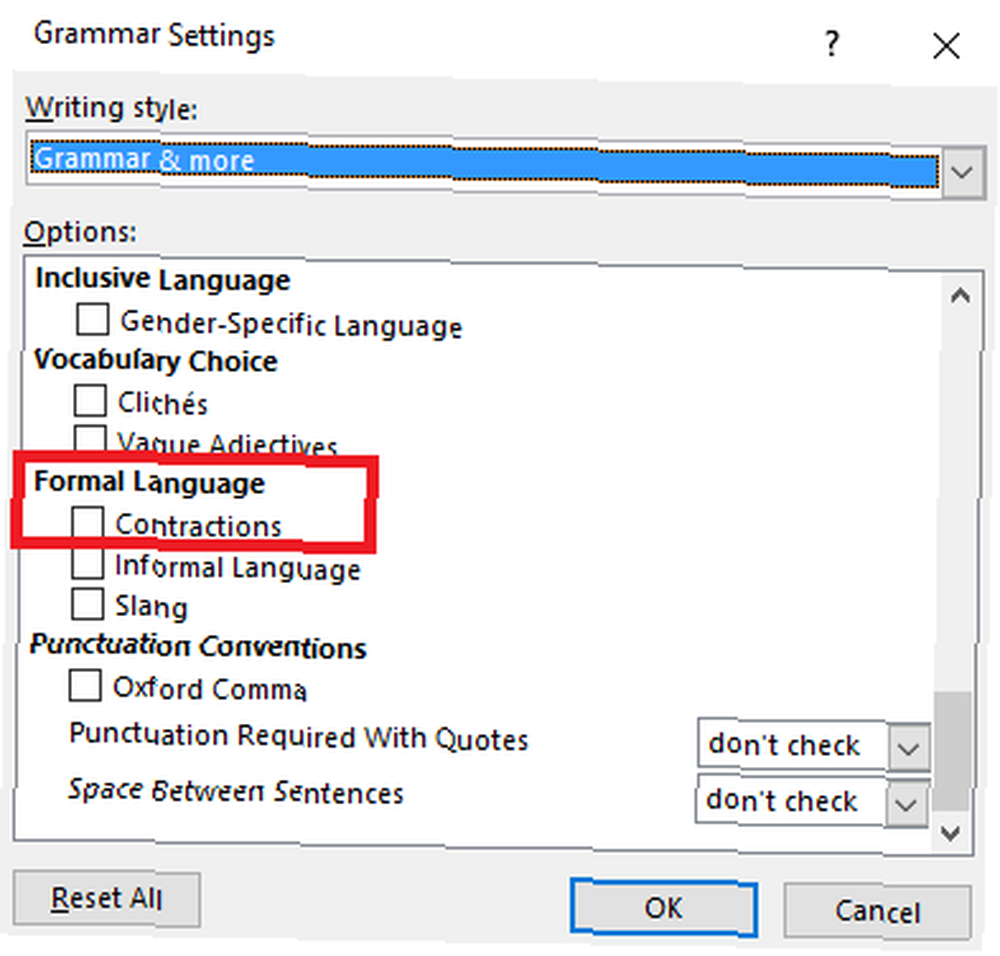
Sådan føjes dine egne ord til Microsoft Word
Der er flere måder at tilføje dine egne ord til appens ordbog. Det mest almindelige er blot at skrive ordet i Word, højreklikke på det og vælge Føj til ordbog fra genvejsmenuen.
Alternativt kan du også klikke på Føj til ordbog knappen, når du stavekontrol af hele dokumentet.
Endelig kan du tilføje det manuelt. Gå til Fil> Indstillinger> Korrektur> Tilpassede ordbøger. Fremhæv CUSTOM.DIC og klik Rediger ordliste. Skriv det ord, du vil tilføje, i boksen øverst i vinduet, og klik derefter på Tilføje.
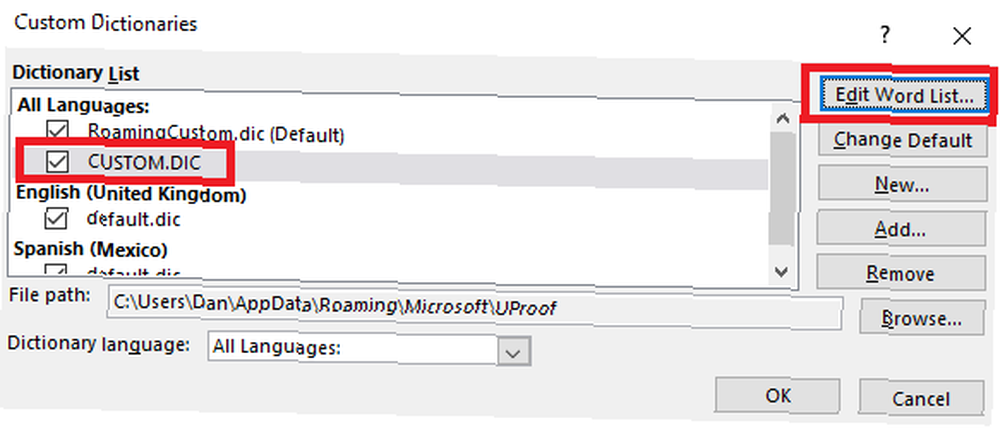
Administrerer du en omfattende tilpasset ordbog i Word? Fortæl os det i kommentarerne herunder.











